Una PC de gama media a alta generalmente tiene unGPU dedicada. Su sistema utiliza la GPU dedicada para ejecutar aplicaciones intensivas en recursos (como juegos) que la tarjeta gráfica integrada no puede manejar. La GPU generalmente es un chip NVIDIA o AMD y ambos vienen con su propio panel de control dedicado. Los paneles de control permiten a los usuarios forzar a una aplicación a usar la GPU. Cuando una aplicación necesita o se ve obligada a usar la GPU, significa que su PC consume más energía. Normalmente, su sistema decide por sí mismo qué aplicación debe usar la GPU dedicada, pero por supuesto puede forzarla. Windows 10 está agregando un nuevo panel que le permite configurar el rendimiento de los gráficos por aplicación.
Esta nueva función actualmente solo está disponible en Windows 10 Insider Build 17093. No te permite elegir entre el tablerográficos y la GPU. En cambio, le permite establecer valores predeterminados de rendimiento para las aplicaciones. Se puede configurar una aplicación para que se ejecute siempre en modo de ahorro de energía o en modo de alto rendimiento. Es posible que algunas aplicaciones no puedan usar la GPU dedicada y, en ese caso, no hay nada que pueda hacer al respecto. Puede intentar forzar a la aplicación a usar la GPU dedicada desde el panel de control de su GPU, pero es posible que no funcione. Según Microsoft, este nuevo panel de configuración es un sustituto de esta característica en el panel de control de su GPU. Puede elegir usarlo o apegarse al panel de control de su tarjeta gráfica.
Rendimiento de gráficos por aplicación
Abra la aplicación Configuración y vaya al grupo de configuración Sistema. Vaya a la pestaña Pantalla y desplácese hacia abajo hasta la opción Configuración de gráficos avanzada. Pinchalo.

A continuación, seleccione qué tipo de aplicación, UWP o escritorio,desea gestionar el rendimiento de los gráficos. La lista parece rellenarse en función del tipo de aplicación que seleccione. Seleccione una aplicación y haga clic en el botón Agregar. Una vez que la aplicación aparezca en la lista, haga clic en ella y haga clic en el botón Opciones.
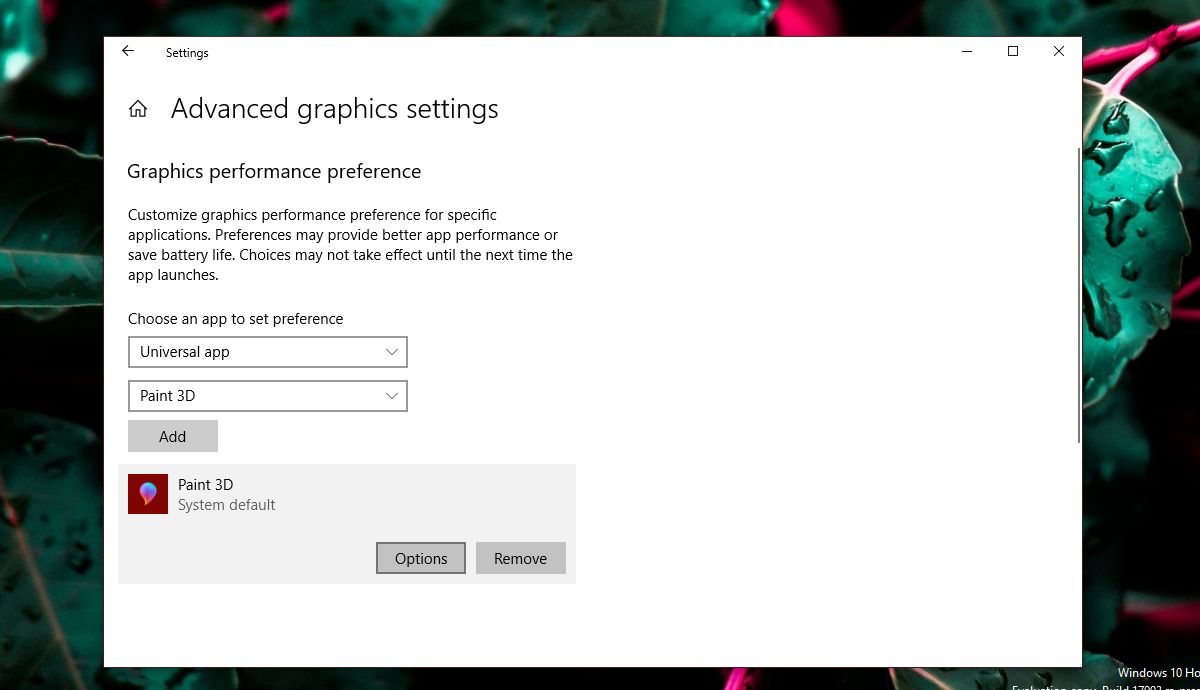
El botón Opciones revelará los tres gráficos.preferencias de rendimiento que puede establecer para la aplicación. La opción Predeterminado del sistema le permite al sistema operativo decidir qué es lo mejor La opción de ahorro de energía generalmente significa que se usará la GPU integrada, mientras que la de alto rendimiento debe permitir que la aplicación use la GPU dedicada. Por supuesto, habrá excepciones como se explica a continuación.
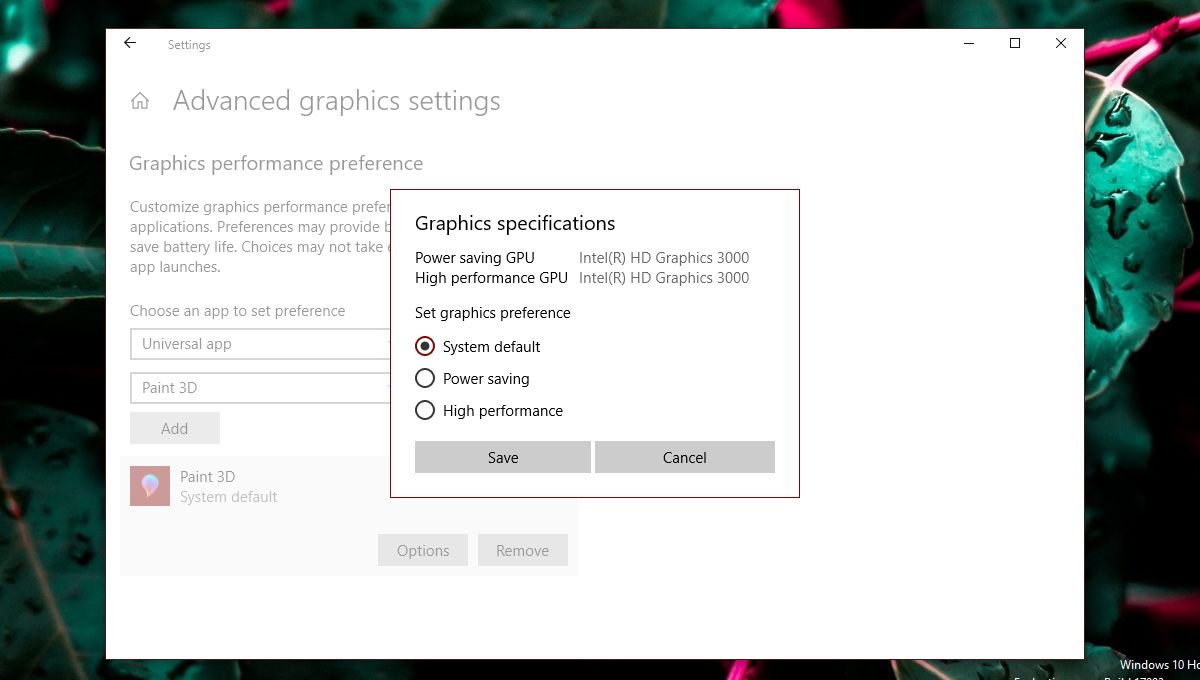
Excepciones
Mientras que a los usuarios les gustaría controlar qué GPUusos de la aplicación, no siempre pueden salirse con la suya. En la captura de pantalla anterior, la aplicación Paint 3D solo puede usar los gráficos integrados, aunque nuestro sistema de prueba tiene una GPU AMD. Las aplicaciones como esta simplemente no pueden usar la GPU dedicada y no hay una manera simple de forzarlas. Incluso si tuviera que forzar a una aplicación como Paint 3D a usar la GPU dedicada, es posible que no funcione mejor.
Del mismo modo, algunas aplicaciones (principalmente juegos) no podrán usar la tarjeta gráfica integrada. Siempre usarán la GPU dedicada y las opciones bajo las especificaciones de Gráficos reflejarán esto.
Esto plantea las preguntas si la configuración es inútily no lo es Incluso si una aplicación está utilizando los gráficos integrados, todavía puede monopolizarla. Del mismo modo, una aplicación que necesita usar la GPU dedicada aún puede usarla en un modo de bajo consumo. Usar estas opciones no será indoloro. Si encuentra que cambiar la preferencia de rendimiento de los gráficos para una aplicación resulta en un rendimiento deficiente, una aplicación lenta o con fallas o fallas de la aplicación, vuelva a su configuración predeterminada o elimínela de la preferencia por completo.
Habrá bastante prueba y error aquíDebido a que actualmente hay bastantes modelos de GPU diferentes disponibles, las especificaciones del sistema difieren mucho y las aplicaciones tienen sus propias configuraciones y capacidades. Microsoft claramente está tratando de brindar un mejor soporte de GPU dedicado a sus usuarios y, aunque esta nueva característica podría no ser perfecta, no obstante es útil. Definitivamente es una de las características que los usuarios esperarán en la próxima actualización.













Comentarios